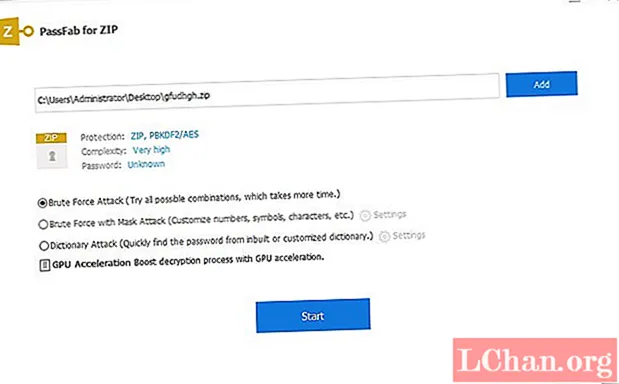Isi
- 01. Memulai pemodelan
- 02. Alat yang disukai
- 03. Menggunakan tekstur kompleks dalam mental ray
- 04. Mengatur animasi
- 05. Mengatur driver
- 06. Menyiapkan simulasi asap ban
- 07. Menggunakan parameter kamera
- 08. Pengaturan pencahayaan
- 09. Memanfaatkan lingkungan
- 10. Rendering
- 11. Perbaiki gerakan
- 12. Tweaks di Photoshop

Sebagai seniman lepas, saya mengerjakan berbagai proyek kecil, yang sebagian besar melibatkan pembuatan dan tekstur seni dan aset 3D. Sepanjang yang bisa saya ingat, saya telah menjadi penggemar berat Formula Satu, dan begitu banyak proyek pribadi saya seputar subjek itu.
Gambar ini membutuhkan waktu sekitar satu minggu untuk diselesaikan. Saya membuat semua pemodelan untuk pemandangan menggunakan 3ds Max, yang merupakan perangkat lunak pemodelan pilihan saya. Saya membuka bungkus UV menggunakan Unwrap UVW Modifier di 3ds Max, dengan tekstur yang dibuat di Photoshop, dan dalam beberapa kasus, dilukis ke model menggunakan Mudbox.
Untuk rendering saya menggunakan mental ray. Ini adalah penyaji pertama yang pernah saya gunakan dan ini telah menjadi penyaji pilihan saya; hasil yang dapat Anda capai saat menggunakan bahan Arch & Design dan sistem Daylight memiliki kualitas yang sangat tinggi. Selain itu, Anda bisa mendapatkan hasil yang sangat realistis dengan sedikit penyesuaian, dan tanpa plug-in tambahan yang diperlukan untuk 3ds Max, mental ray adalah perender yang bagus untuk digunakan.
Saya ingin pemirsa adegan ini merasa bahwa pengemudi sedang mendorong dan berada di batas; mungkin mendorongnya terlalu keras. Saya fokus pada gerakan di tempat kejadian dan penguncian roda depan. Detail dan sudut pandanglah yang berkontribusi besar pada tindakan dalam perenderan.
Temukan semua aset yang Anda butuhkan di sini.
01. Memulai pemodelan

Menggunakan tampilan rencana mobil yang dikumpulkan dari internet, saya mulai membuat model di 3ds Max. Saya memilih untuk menambahkan sebanyak mungkin detail ke dalam model itu sendiri, sebagai lawan dari detail dengan peta Bump atau Displacement. Dengan cara ini saya bisa mendapatkan tampilan yang realistis dan menghemat waktu pasca produksi. Saya memodelkan sambungan panel dan baut. Meskipun pemandangan terakhir tidak akan menampilkan seluruh mobil, saya suka memodelkan kendaraan lengkap untuk memungkinkan pantulan dan bayangan di kehidupan nyata.
02. Alat yang disukai

Saat membuat berbagai bagian model ini, saya mulai dengan primitif standar 3ds Max atau primitif yang diperluas yang paling dekat dengan objek yang ingin saya buat. Misalnya, untuk ban saya mulai dengan silinder. Untuk beberapa objek yang lebih besar, bagaimanapun, saya mulai dengan kotak atau bidang kemudian mengubahnya menjadi polys yang dapat diedit. Setelah itu adalah poli yang dapat diedit, Anda dapat dengan mudah menambahkan tepi ekstra menggunakan opsi Hubungkan, atau memanipulasi simpul dan tepi sesuai kebutuhan.
03. Menggunakan tekstur kompleks dalam mental ray

Saya membuka bungkus model menggunakan Unwrap UVW Modifier dalam 3ds Max. Dalam hal membuat peta UVW pada objek Formula Satu, penting untuk mengingat di mana letak hal-hal seperti logo sponsor dan garis tubuh, sehingga tidak terpecah - dan juga untuk memastikan hasil piksel yang lebih sedikit. Dalam beberapa kasus saya mengekspor berbagai bagian model ke dalam Mudbox dan mengecat tekstur langsung ke model, sehingga lebih mudah untuk mendapatkan material posisi jika UVW tidak langsung.
Saya menjaga area yang berisi logo sponsor seluas mungkin di UV, tetapi ini dapat mengakibatkan penggunaan tekstur yang lebih banyak, karena beberapa objek tidak dapat berbagi satu peta - jadi ini tentang menemukan keseimbangan. Dalam mental ray, tekstur diatur menggunakan bahan Arch & Design dengan beberapa parameter rollout. Ini memungkinkan saya untuk memperhalus pantulan dan kilau mobil. Arch & Design memiliki preset yang bagus seperti air dan karet, di mana Anda dapat menambahkan peta Anda sendiri.
04. Mengatur animasi

Setelah model berada di posisi, saya menyiapkan animasi adegan. Roda kanan depan memiliki putaran ke depan, roda kiri (karena penguncian), memiliki sedikit putaran dan lebih banyak gerakan geser, tetapi karena pengemudi akan melepaskan rem secara bertahap, masih akan ada beberapa putaran. Mobil juga memiliki gerak maju. Saya membuat animasi dengan menghubungkan semua bagian yang relevan bersama-sama, kemudian menggunakan fungsi Auto Key dengan memposisikan titik awal dan akhir dengan rotasi yang diperlukan.
05. Mengatur driver
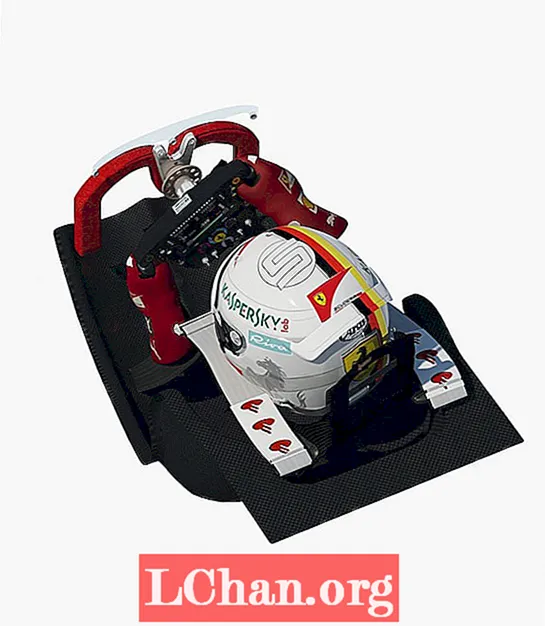
Dengan setel roda, saya perlu menyesuaikan posisi pengemudi. Sekali lagi dengan mengacu pada bahan referensi, saya menyesuaikan posisi helm pengemudi, setir dan lengan serta sarung tangan pengemudi. Hal tersulit yang saya temukan pada tahap ini adalah mencoba menyampaikan kekuatan pengemudi dan pekerjaan yang dilakukan pengemudi, serta gaya-g saat pengereman, karena pengemudi menggunakan gerakan kecil dan sangat sedikit yang dapat dilihat dari di luar.
06. Menyiapkan simulasi asap ban

Fokus pemandangannya adalah mobil balap mengunci roda depannya, dengan asap membungkus ban, jadi saya meluangkan waktu untuk mencoba menampilkannya dengan benar. Saya membuat asap dasar menggunakan plug-in FumeFX.
Saya menggunakan sumber Particle Flow (PF) dan sumber partikel FFX dengan FumeFX untuk membuat asap, dan dengan menghubungkannya dengan roda pengunci depan, ini mengikuti jalur animasi yang sama untuk memastikan aliran asap yang realistis ke atas dan di sekitar ban. Karena banyaknya opsi di FumeFX dan sumber PF, saya menghabiskan cukup banyak waktu untuk mencoba mencapai apa yang tepat untuk pemandangan itu.Dan karena tidak ada dua penguncian yang sama, ini benar-benar tentang membuat perubahan kecil pada hal-hal seperti radius partikel asap atau kekuatan angin dan turbulensi, sampai sesuai dengan keseluruhan arah pemandangan. Setelah setiap perubahan, saya membuat render percobaan untuk melihat apakah saya menuju ke arah yang benar. Keseluruhan proses ini tentang coba-coba.
07. Menggunakan parameter kamera
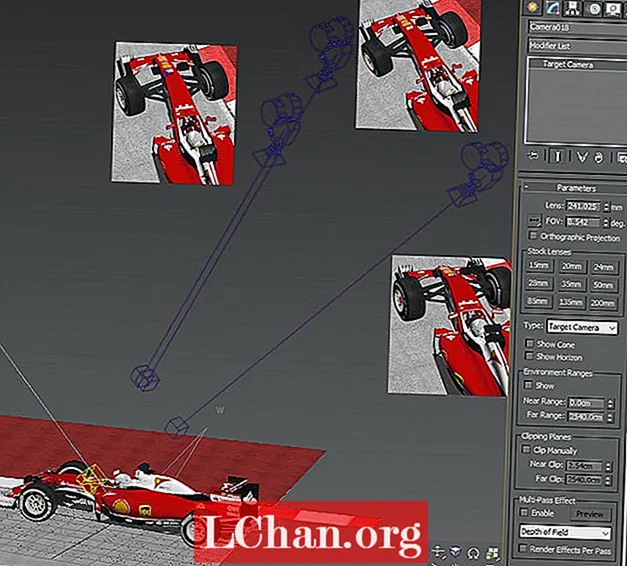
Dengan Parameter, Anda benar-benar dapat menonjolkan pemandangan. Saya menemukan menggunakan perspektif, kamera dolly and roll adalah cara sederhana untuk membuatnya terlihat lebih dinamis dan menambahkan aksi ke sebuah adegan. Ini juga merupakan cara yang baik untuk bekerja di area lain dari model, dan dengan memilih kamera Anda dapat dengan cepat memeriksa bagaimana pemandangan akan terlihat. Selama proses tersebut, saya menyiapkan beberapa kamera ini, karena perbedaan kecil dalam sudut pun dapat mengubah perspektif pemirsa secara dramatis.
08. Pengaturan pencahayaan

Untuk menyetel cahaya, saya lebih suka menggunakan mental ray karena menurut saya ini sangat mudah digunakan dan Anda dapat memperoleh hasil berkualitas tinggi dengan cepat. Ketika saya memulai, itulah yang menurut saya paling nyaman bagi saya dan sebagai hasilnya, itu menjadi perender saya. Saat menggunakannya dengan peta tekstur Arch & Design, modelnya benar-benar menonjol. Untuk menyetel pencahayaan pemandangan, saya selalu memulai dengan menyiapkan sistem Daylight karena hal ini menciptakan bayangan berkualitas baik saat menampilkan dengan bayangan lembut.
09. Memanfaatkan lingkungan

Lingkungan penting untuk refleksi yang realistis. Mobil F1 menampilkan pantulan halus, baik itu awan, bodywork, atau tribun, yang membuat mobil menjadi hidup. Karena saya menggunakan sistem Daylight dan mental ray, fitur hebat dalam 3ds Max yang saya gunakan adalah peta sinar mental fisik Sky untuk lingkungan. Ini ideal karena Anda dapat menambahkan peta material Anda sendiri ke dalamnya, seperti gambar awan, dan kemudian menyesuaikannya menggunakan efek kabut dan matahari terbenam. Ini berdampak pada pencahayaan dan membuat pemandangan menjadi banyak.
10. Rendering

Adegan utama dirender menggunakan mental ray dengan sebagian besar pengaturan disetel ke tinggi minimal 2x. Meskipun pada sistem saya butuh waktu lama untuk merender, hasilnya sepadan jika Anda dapat mengatur Presisi Gambar, Bayangan Lembut, dan sebagainya setinggi mungkin. Setelah saya merender gambar utama, saya memilih untuk melakukan beberapa render pass lagi pada berbagai elemen mobil.
11. Perbaiki gerakan

Untuk memperhalus gerakan dalam pemandangan, saya mengompositkan gambar yang masih dirender dengan render yang berisi efek buram gerakan. Saya juga cenderung membuat gambar besar dalam ukuran piksel yang jauh lebih besar daripada komposit akhir, karena Anda tidak pernah tahu untuk apa Anda menggunakan bagian itu. Jika Anda harus meningkatkan ukurannya, Anda akan menurunkan kualitasnya, jadi saya merasa jauh lebih baik untuk membuat lebih besar dan mengurangi.
12. Tweaks di Photoshop
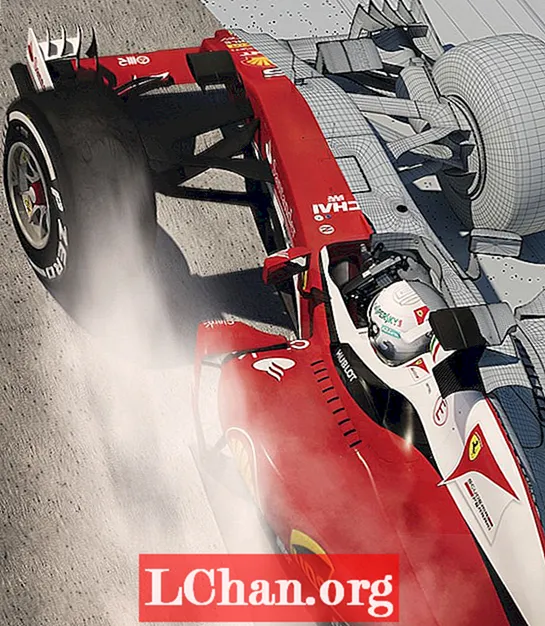
Dengan menggunakan ide komposit sederhana, saya melapisi render yang berbeda dan menggunakan berbagai mode campuran dan layer mask, seperti untuk rona dan saturasi serta kurva untuk menciptakan efek yang saya inginkan di Photoshop. Saya juga menggunakan alat Dodge dan Burn untuk menambahkan lebih banyak kedalaman pada gambar akhir. Selain itu, saya melakukan beberapa pekerjaan pada asap pengunci di sini untuk mencoba membuatnya menyerupai asap kehidupan nyata.